怎么更换键盘模式 快速更改键盘的工作方式技巧
更新时间:2023-11-14 17:45:26作者:xtang
怎么更换键盘模式,在日常使用电脑的过程中,我们经常需要切换键盘的模式,以便更高效地完成各种任务,对于许多人来说,如何快速更改键盘的工作方式却是一项具有挑战性的技巧。幸运的是我们可以通过一些简单的方法来实现这一目标。本文将介绍一些有效的技巧,让我们能够轻松地在不同的键盘模式之间进行切换,提高我们的工作效率。无论是在编写文档、发送电子邮件还是进行数据输入,掌握这些技巧都能够让我们事半功倍。让我们一起来探索吧!
操作方法:
1.启动成功电脑后,打开开始菜单,点击左下角的“开始菜单”,如下图;
点击“控制面板”,进入控制面板界面。
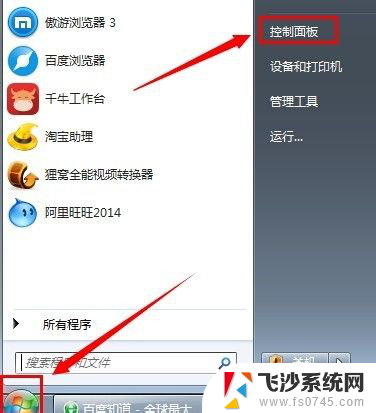
2.下图为一个控制面板的一个默认界面;
在右下角找到“轻松访问”点击它,进入相应的窗口。
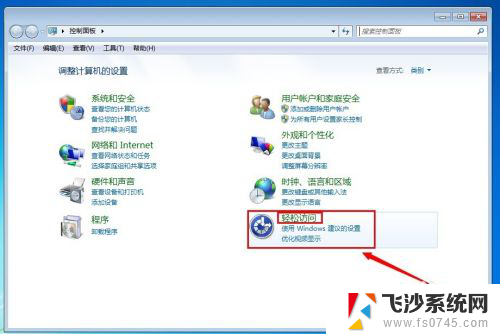
3.在出现的界面中“轻松访问中心”下面点选“更改键盘的工作方式”,如下图。
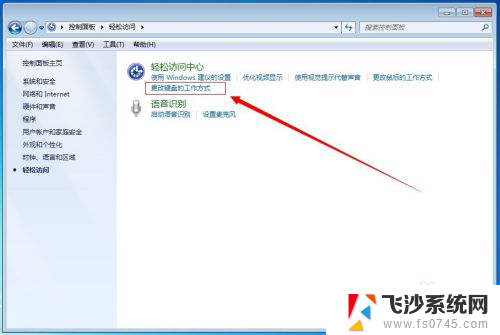
4.紧接着,会出现如下图的界面;
根据自己的情况进行设置,下图为可设置窗口中的上半部。进入后,可以设置快捷键与时间等。
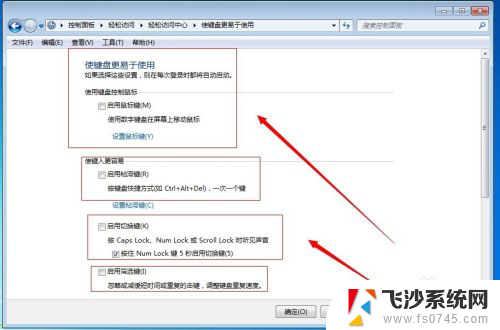
5.下图为可设置窗口的下半部,下面是可设置下划线或是排队窗口等。点击进入后,按照平时的操作习惯进行设定操作。
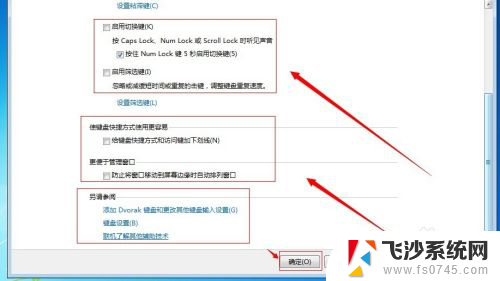
以上就是关于如何更改键盘模式的全部内容,如果有遇到相同情况的用户,可以按照以上方法来解决。
怎么更换键盘模式 快速更改键盘的工作方式技巧相关教程
-
 台式电脑键盘控制音量的键是哪一个键 通过快捷键盘改变电脑音量的技巧
台式电脑键盘控制音量的键是哪一个键 通过快捷键盘改变电脑音量的技巧2024-02-07
-
 键盘如何切换界面 电脑页面快速切换技巧
键盘如何切换界面 电脑页面快速切换技巧2024-03-29
-
 电脑键盘输入切换按哪个键 键盘快速切换输入法方法
电脑键盘输入切换按哪个键 键盘快速切换输入法方法2024-03-02
-
 键盘怎么切换页面快捷键 电脑页面快速切换方法
键盘怎么切换页面快捷键 电脑页面快速切换方法2024-04-16
- u盘更改ntfs格式 如何在U盘上转换成NTFS格式
- 键盘打完字怎么发送 快速打字技巧教程
- 电脑两个页面切换快捷键 电脑页面快速切换技巧
- 键盘上怎么切换中文输入法 键盘快速切换输入法的快捷键
- 笔记本键盘数字键和字母键如何切换 如何在笔记本电脑键盘上切换字母和数字模式
- 键盘移动键锁定怎么办 键盘上下左右键解锁技巧
- 电脑如何硬盘分区合并 电脑硬盘分区合并注意事项
- 连接网络但是无法上网咋回事 电脑显示网络连接成功但无法上网
- 苹果笔记本装windows后如何切换 苹果笔记本装了双系统怎么切换到Windows
- 电脑输入法找不到 电脑输入法图标不见了如何处理
- 怎么卸载不用的软件 电脑上多余软件的删除方法
- 微信语音没声音麦克风也打开了 微信语音播放没有声音怎么办
电脑教程推荐
- 1 如何屏蔽edge浏览器 Windows 10 如何禁用Microsoft Edge
- 2 如何调整微信声音大小 怎样调节微信提示音大小
- 3 怎样让笔记本风扇声音变小 如何减少笔记本风扇的噪音
- 4 word中的箭头符号怎么打 在Word中怎么输入箭头图标
- 5 笔记本电脑调节亮度不起作用了怎么回事? 笔记本电脑键盘亮度调节键失灵
- 6 笔记本关掉触摸板快捷键 笔记本触摸板关闭方法
- 7 word文档选项打勾方框怎么添加 Word中怎样插入一个可勾选的方框
- 8 宽带已经连接上但是无法上网 电脑显示网络连接成功但无法上网怎么解决
- 9 iphone怎么用数据线传输文件到电脑 iPhone 数据线 如何传输文件
- 10 电脑蓝屏0*000000f4 电脑蓝屏代码0X000000f4解决方法